Android 및 iPhone의 Google 지도에서 다크 모드를 끄는 방법
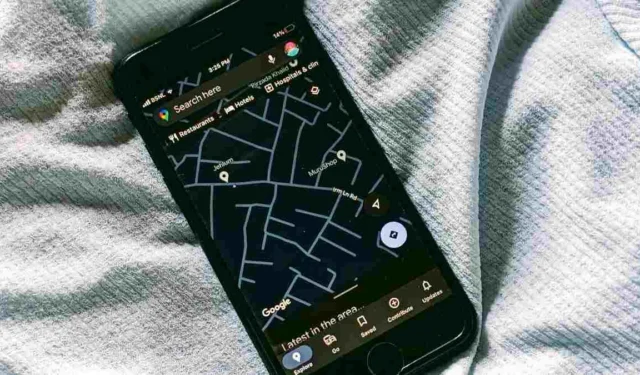
많은 사람들이 다크 모드를 절대적으로 좋아하지만 다크 모드보다 라이트 모드를 선호하는 사람들도 있습니다. 이는 특히 운전 중인 경우 Google 지도에서 문제가 될 수 있습니다. 고맙게도 Google 지도에서 다크 모드(일명 야간 모드)를 쉽게 비활성화할 수 있습니다. 이 튜토리얼은 Android, iPhone 및 Android Auto의 Google 지도에서 다크 모드를 끄는 방법을 보여줍니다.
iPhone의 Google 지도에서 다크 모드를 비활성화하는 방법
iPhone의 Google 지도에서 다크 모드를 제거하는 방법에는 두 가지가 있습니다.
1. 다크 모드 설정
Google 지도 앱의 모든 것이 어두워졌다면 다음 단계에 따라 Google 지도를 다시 밝게 만드세요.
- iPhone에서 Google 지도 앱을 엽니다.
- 상단의 프로필 사진을 탭하고 메뉴에서 “설정”을 선택합니다.
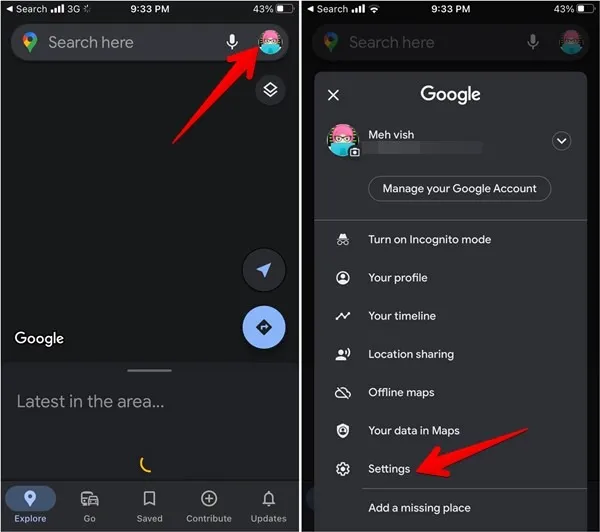
- “다크 모드”를 탭하고 옵션 목록에서 “끄기”를 선택합니다. 다크 모드에 연결된 상태를 유지하려면 “장치 설정과 동일”을 선택하십시오.
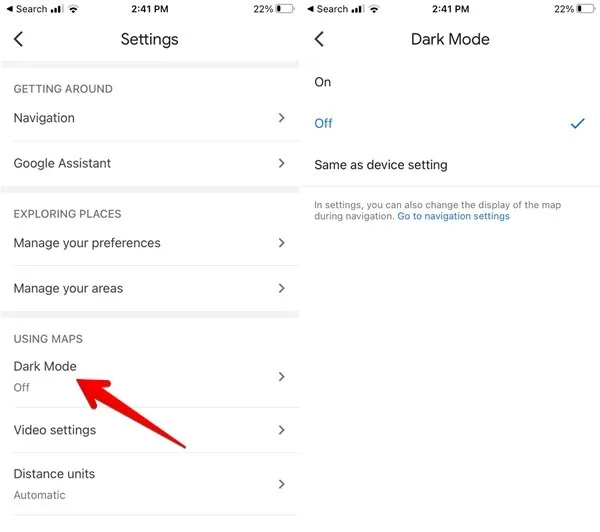
2. 내비게이션 설정
내비게이션 모드에서만 Google 지도가 어두워지면 다음 단계를 사용하여 다크 모드를 비활성화하세요.
- 설정으로 이동하여 “내비게이션”을 누릅니다.
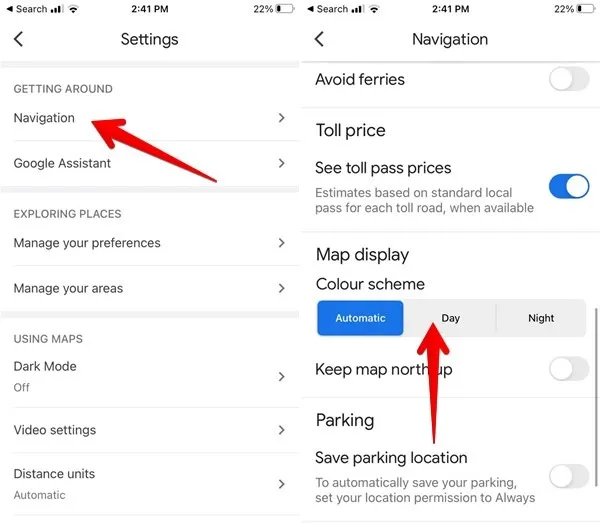
- 다크 모드를 영구적으로 비활성화하려면 “자동” 또는 “밤” 대신 색 구성표에서 “낮”을 선택하십시오.
Android의 Google 지도에서 다크 모드를 비활성화하는 방법
iPhone과 마찬가지로 Android의 Google 지도에서 다크 모드를 제거하는 두 가지 방법이 있습니다.
1. 테마
Android 휴대전화의 Google 지도에서 어두운 테마를 제거하려면 다음 단계를 따르세요.
- Android 휴대전화에서 Google 지도 앱을 엽니다.
- 프로필 사진을 탭하고 “설정”을 선택합니다.
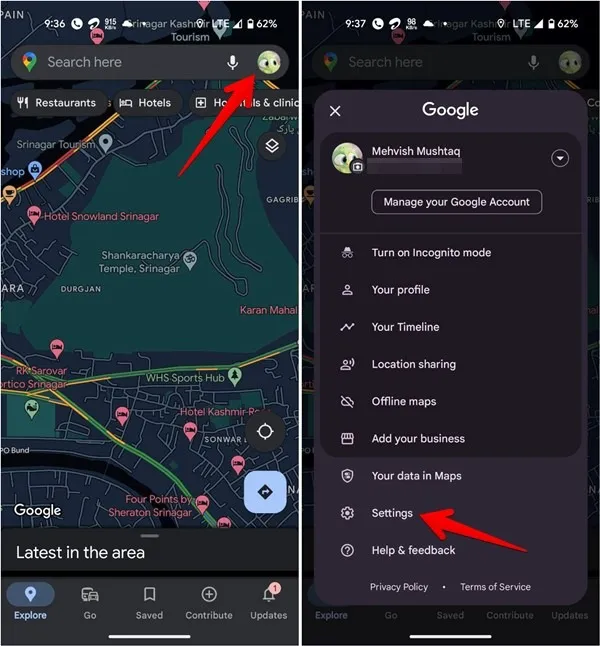
- “테마”를 탭하고 “항상 밝은 테마”를 선택합니다.

2. 내비게이션 설정
탐색하는 동안 Android의 Google 지도가 어두워지면 다음 단계에 따라 다크 모드를 제거하세요.
설정으로 이동하여 “내비게이션 설정”을 탭하고 “자동 색상” 체계에서 “요일”을 선택합니다.
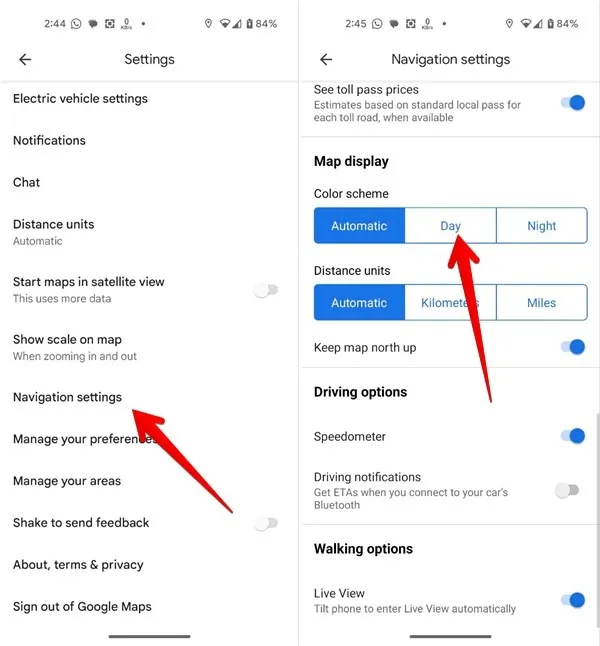
Android Auto의 Google 지도에서 다크 모드를 비활성화하는 방법
아래와 같이 Android Auto의 Google 지도에서 다크 모드를 비활성화할 수도 있습니다.
- Android 휴대전화에서 Android Auto를 엽니다.
- “앱의 주간/야간 모드”를 누릅니다.
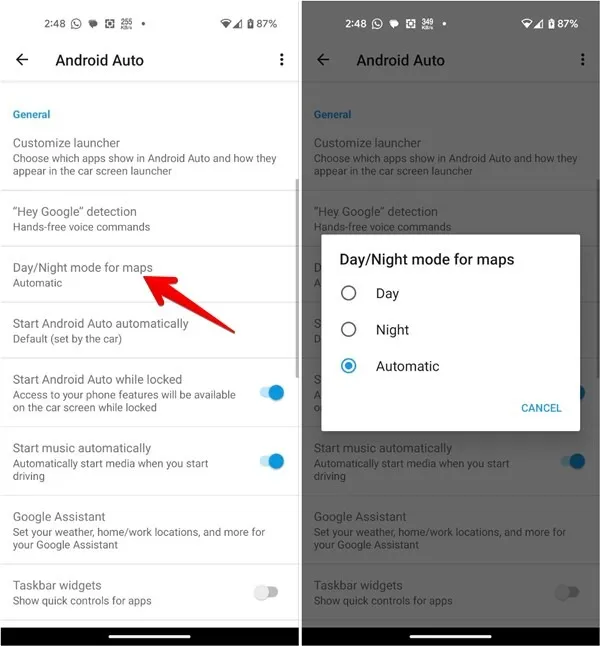
- 어두운 모드를 비활성화하려면 “Day”를 선택하십시오.
자주 묻는 질문
Google 지도에서 어두운 모드를 예약할 수 있습니까?
Google 지도에서 기본적으로 다크 모드를 예약할 수는 없지만 두 가지 해결 방법이 있습니다. 먼저 “내비게이션” 색상 설정에서 “자동”을 선택하여 일몰 시 지도를 다크 모드로 변경할 수 있습니다. 또 다른 방법은 다크 모드 설정에서 “기기 설정과 동일”을 선택한 다음 휴대폰 설정 또는 앱을 사용하여 다크 모드를 예약하는 것 입니다.
Google 지도에서 지도 유형을 변경하려면 어떻게 해야 하나요?
다른 지도 스타일로 변경하려면 휴대전화에서 Google 지도를 연 다음 오른쪽 상단 모서리에 있는 ‘레이어’ 아이콘을 탭하세요. “위성” 또는 “지형”과 같이 선호하는 지도 유형을 선택합니다.
iPhone의 Apple 지도에서 다크 모드를 끄려면 어떻게 합니까?
Apple Maps의 다크 모드는 시스템의 다크 모드와 연결되어 있습니다. iPhone의 “설정 -> 디스플레이 및 밝기”로 이동한 다음 “조명”을 선택합니다. 또한 iOS의 Apple 지도에 핀을 고정하는 방법도 알아봅니다 .
Mehvish Mushtaq의 모든 스크린샷 및 이미지 .


답글 남기기